Denna guide visar dig hur du lägger upp ett konto för att läsa och skicka e-post i en iPhone. Vet du redan hur man gör, klicka på rutan nedanför för kontoinställningar.
Kontoinställningar för e-post
Behöver du mer hjälp än så? Följ då guiden med bilder nedanför.
Användarnamn = din e-postadress
Lösenord: ditt lösenord
Inkommande server: m.work2go.net
IMAP-port: 993
Säkerhetstyp/autentisering: SSL
Utgående smtp-server: m.work2go.net
Smtp-port: 465
Säkerhetstyp/autentisering: SSL
Har du Work2Go Pro? Då kan du även använda din Work2Go kalender och kontakter i din mobil. Följ istället guiden Lägg till konto i iPhone [PRO]
1. Skapa kontot
Gå till Inställningar > E-post > Konton > Lägg till konto > Välj Annat > Lägg till e-postkonto
2. Ange e-postadress samt namnge kontot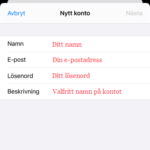
- Skriv ditt namn
- E-post = hela din e-postadress
- Lösenord (samma som i webbläsaren)
- Beskrivning: Ge kontot ett valfritt namn
Gå vidare genom att klicka på Nästa.
Klicka på bilden för att se en större bild.
3. Fyll i inställningarna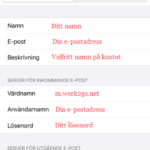
- Skriv ditt namn
- E-post = hela din e-postadress
- Beskrivning: Ge kontot ett valfritt namn
- Värdnamn: m.work2go.net
- E-post = hela din e-postadress
- Lösenord: ditt lösenord (samma som i webbläsaren)
- Värdnamn: m.work2go.net
- E-post = hela din e-postadress
- Lösenord: ditt lösenord (samma som i webbläsaren)
OBS! Fyll i både e-postadressen och lösenord här oavsett om det står Frivilligt!
Gå vidare genom att klicka på Nästa.
Klicka på bilden för att se en större bild.
4. Välj vad du vill se i din telefon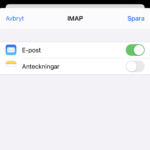
Här kan du nu välja vad du vill se i din telefon
- E-post
- Anteckningar
Klicka på bilden för att se en större bild.
Avsluta sedan med Spara.
Fungerar det inte?
- Logga in på ditt konto i en webbläsare: www.work2go.net och kontrollera att din e-postadress och lösenord är korrekt.
- Fungerar det fortfarande inte? Läs mer här Kan inte skicka eller ta emot e-post



Comments are closed.